Trong thời đại số, Zalo đã trở thành ứng dụng nhắn tin không thể thiếu, đồng hành cùng ta trong công việc lẫn cuộc sống. Tuy nhiên, cũng có lúc ta vô tình xóa nhầm những tin nhắn quan trọng, gây ra không ít phiền toái.
Nắm bắt được nỗi lo lắng đó, bài viết này sẽ “mách nhỏ” cho bạn cách khôi phục tin nhắn Zalo đã xóa một cách nhanh chóng và đơn giản nhất trên cả điện thoại và máy tính. Cùng theo dõi nhé!
Tại Sao Nên Sao Lưu Tin Nhắn Zalo Thường Xuyên?
Trước khi khám phá cách khôi phục tin nhắn, hãy cùng tìm hiểu lý do tại sao việc sao lưu tin nhắn Zalo thường xuyên lại quan trọng đến vậy.
- Tránh mất dữ liệu: Giúp bạn yên tâm rằng những tin nhắn, hình ảnh, video quan trọng sẽ luôn được bảo vệ, ngay cả khi bạn lỡ tay xóa nhầm hoặc điện thoại gặp sự cố.
- Tiện lợi khi đổi thiết bị: Dễ dàng chuyển toàn bộ dữ liệu Zalo sang điện thoại mới mà không lo thất lạc bất kỳ thông tin quan trọng nào.
- Tiết kiệm thời gian và công sức: Giúp bạn khôi phục lại nhanh chóng toàn bộ dữ liệu chỉ với vài thao tác đơn giản.
Hướng Dẫn Khôi Phục Tin Nhắn Zalo Đã Xóa Trên Điện Thoại
Để khôi phục tin nhắn Zalo trên điện thoại, trước tiên bạn cần đảm bảo đã từng sao lưu tin nhắn trước đó. Tính năng sao lưu và đồng bộ của Zalo cho phép bạn lưu trữ tin nhắn an toàn và đồng đồng hóa dữ liệu trên nhiều thiết bị khác nhau.
Dưới đây là video hướng dẫn chi tiết cách thực hiện:
(Chèn video vào đây)
Và đây là hướng dẫn bằng hình ảnh:
Bước 1: Mở ứng dụng Zalo và nhấn vào mục “Thêm”.
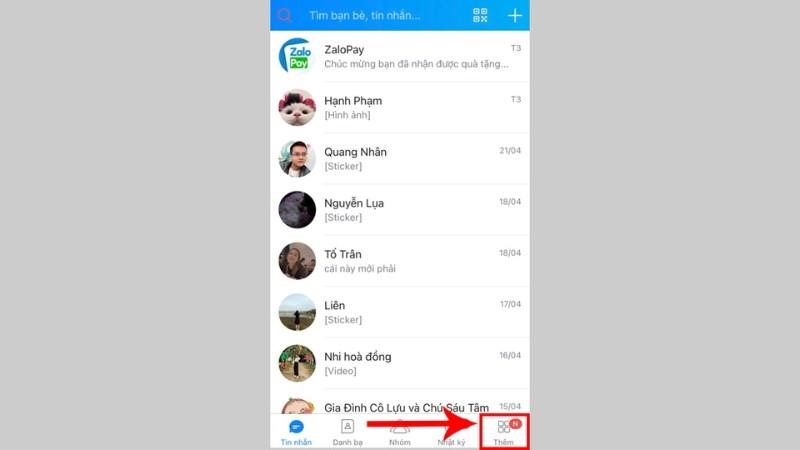 Mở ứng dụng Zalo và nhấn vào mục "Thêm".
Mở ứng dụng Zalo và nhấn vào mục "Thêm".
Bước 2: Chọn biểu tượng bánh răng cưa để truy cập vào phần “Cài đặt”, sau đó chọn “Sao lưu và đồng bộ tin nhắn”.
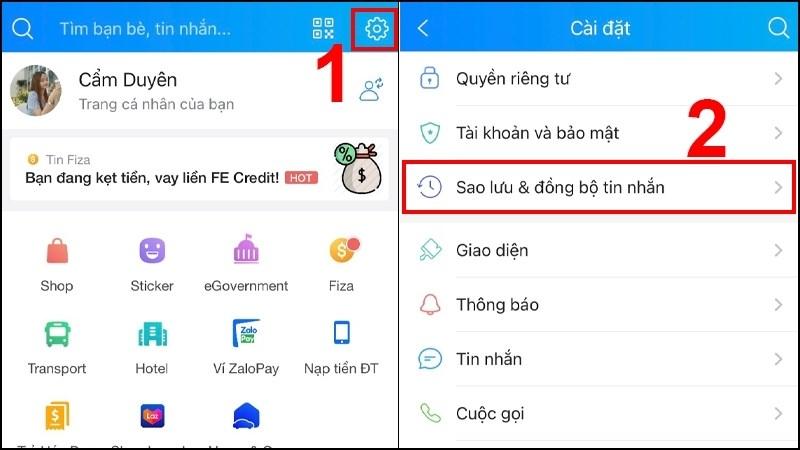 Chọn biểu tượng bánh răng cưa để truy cập vào phần "Cài đặt", sau đó chọn "Sao lưu và đồng bộ tin nhắn".
Chọn biểu tượng bánh răng cưa để truy cập vào phần "Cài đặt", sau đó chọn "Sao lưu và đồng bộ tin nhắn".
Bước 3: Nhấn chọn “Sao lưu & đồng bộ ngay” để bắt đầu quá trình sao lưu dữ liệu Zalo.
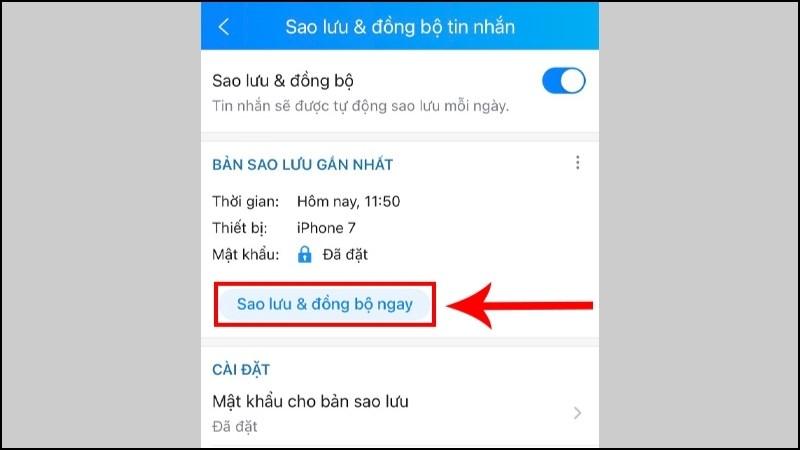 Nhấn chọn "Sao lưu & đồng bộ ngay" để bắt đầu quá trình sao lưu dữ liệu Zalo.
Nhấn chọn "Sao lưu & đồng bộ ngay" để bắt đầu quá trình sao lưu dữ liệu Zalo.
Lưu ý:
- Tin nhắn đã xóa chỉ có thể được khôi phục trong vòng 5 giây.
- Sao lưu và đồng bộ tin nhắn giúp bạn giữ lại những tin nhắn gần nhất được sao lưu. Tuy nhiên, dữ liệu sao lưu sẽ tự động cập nhật sau 1 ngày.
Khôi Phục Tin Nhắn Sau Khi Đã Sao Lưu
Bước 1: Đăng nhập vào tài khoản Zalo trên điện thoại mới.
Bước 2: Truy cập vào phần “Cài đặt” bằng cách nhấn vào biểu tượng bánh răng cưa.
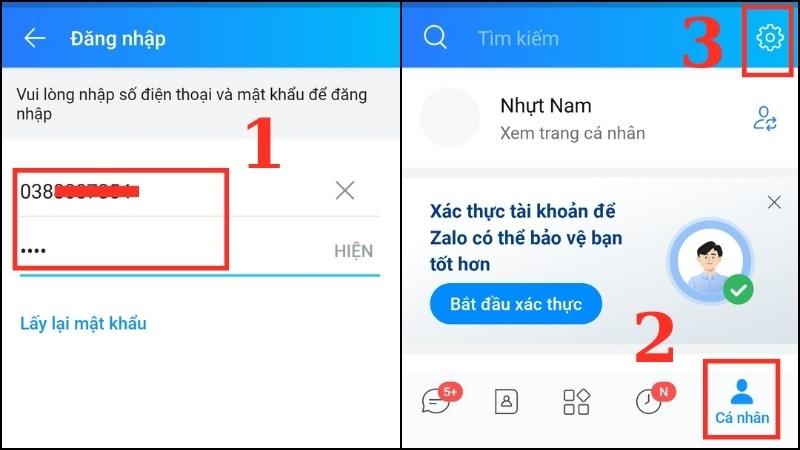 Vào mục Cài đặt
Vào mục Cài đặt
Bước 3: Chọn “Sao lưu và khôi phục”, sau đó chọn “Khôi phục tin nhắn”.
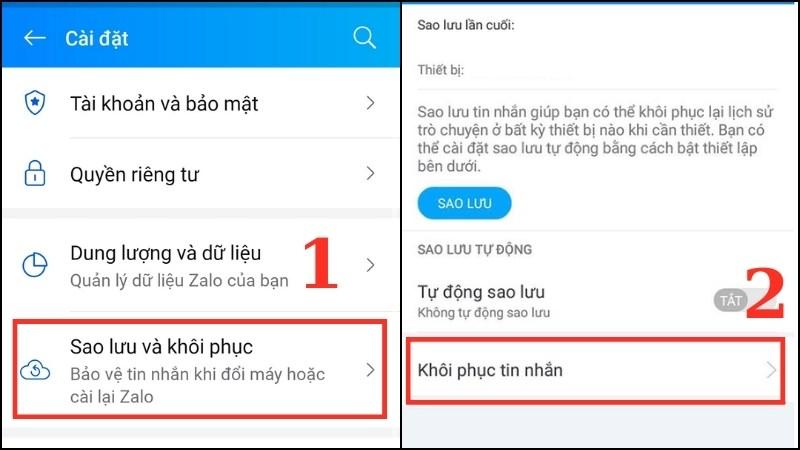 Chọn Sao lưu và khôi phục, sau đó nhấn Khôi phục tin nhắn
Chọn Sao lưu và khôi phục, sau đó nhấn Khôi phục tin nhắn
Bước 4: Nhấn “KHÔI PHỤC TIN NHẮN” để xác nhận và hoàn tất quá trình khôi phục.
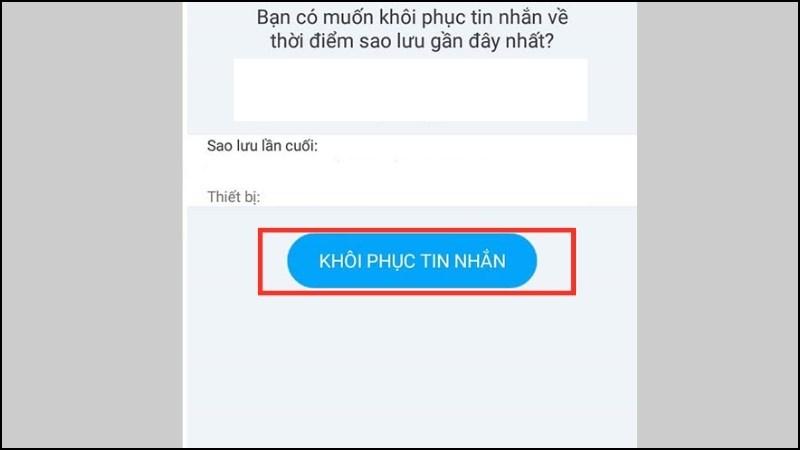 Nhấn KHÔI PHỤC TIN NHẮN
Nhấn KHÔI PHỤC TIN NHẮN
Hướng Dẫn Khôi Phục Tin Nhắn Zalo Đã Xóa Trên Máy Tính
Tương tự như trên điện thoại, bạn cũng có thể khôi phục tin nhắn Zalo đã xóa trên máy tính bằng cách sao lưu và nhập dữ liệu.
(Chèn video vào đây)
Sao Lưu Tin Nhắn Zalo Trên Máy Tính
Bước 1: Mở ứng dụng Zalo trên máy tính và đăng nhập tài khoản.
Bước 2: Nhấn vào biểu tượng bánh răng cưa để mở “Cài đặt”, sau đó chọn “Lưu trữ” > “Xuất dữ liệu”.
 Vào Cài đặt và chọn Xuất dữ liệu
Vào Cài đặt và chọn Xuất dữ liệu
Bước 3: Chọn “Xuất dữ liệu” khi cửa sổ mới hiện lên.
Bước 4: Sau khi dữ liệu được xuất thành công, nhấn “Đóng” để kết thúc. Dữ liệu sao lưu sẽ được lưu trữ dưới dạng file nén với tên “backup_zalo_date”.
Khôi Phục Tin Nhắn Zalo Trên Máy Tính
Bước 1: Tải xuống và cài đặt ứng dụng Zalo cho máy tính từ trang web chính thức.
Bước 2: Đăng nhập vào tài khoản Zalo của bạn.
Bước 3: Truy cập vào phần “Cài đặt” bằng cách nhấn vào biểu tượng bánh răng cưa, sau đó chọn “Lưu trữ” > “Nhập dữ liệu”.
Bước 4: Chọn “Chọn tập tin” để tìm và mở file “backup_zalo” đã sao lưu trước đó, sau đó nhấn “Nhập dữ liệu”.
Bước 5: Nhấn “Đóng” để hoàn tất quá trình khôi phục dữ liệu.
Mẹo Khôi Phục Tin Nhắn Zalo Bị Thu Hồi
Bạn muốn xem lại tin nhắn mà đối phương đã thu hồi? Thật đơn giản!
- Trên điện thoại iPhone và Android: Nhấn giữ vào tin nhắn đã bị thu hồi và chọn biểu tượng cây bút hiện ra.
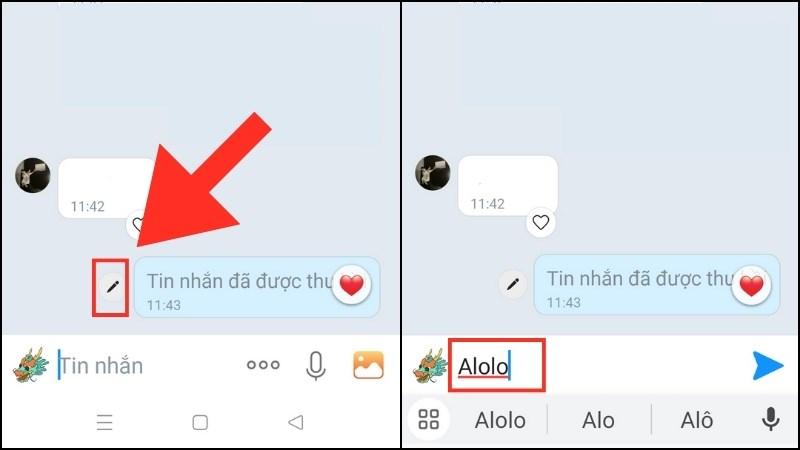 Khôi phục tin nhắn đã thu hồi với một bước đơn giản
Khôi phục tin nhắn đã thu hồi với một bước đơn giản
- Trên máy tính: Nhấn vào biểu tượng cây bút bên cạnh tin nhắn đã bị thu hồi.
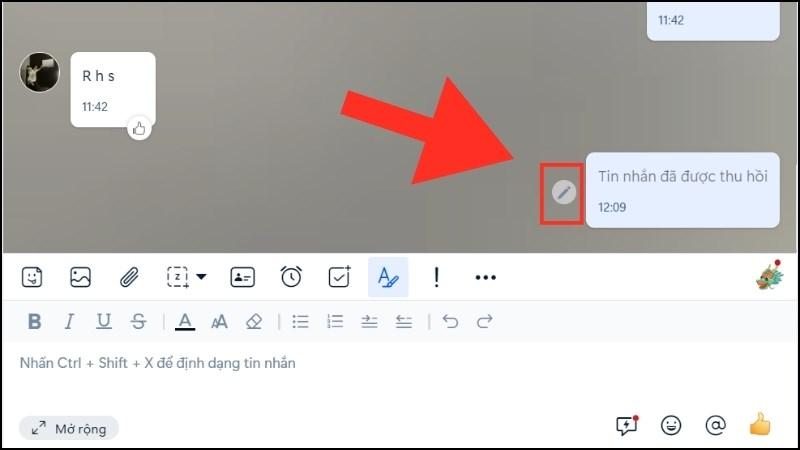 Nhấn vào biểu tượng cây bút để khôi phục tin nhắn đã thu hồi trên máy tính
Nhấn vào biểu tượng cây bút để khôi phục tin nhắn đã thu hồi trên máy tính
Bí Kíp Khôi Phục Cuộc Trò Chuyện Zalo Đã Xóa
Lưu ý: Tính năng này chỉ khả dụng trên điện thoại và giới hạn trong vòng 5 giây sau khi xóa.
Bật Tính Năng Khôi Phục Cuộc Trò Chuyện
Bước 1: Trong ứng dụng Zalo, chọn “Cá nhân” > biểu tượng bánh răng cưa (Cài đặt) > “Tin nhắn”.
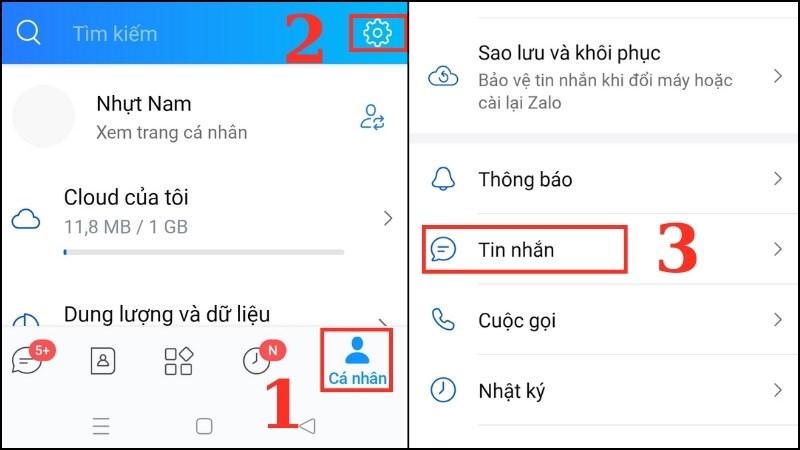 Mở danh mục Tin nhắn trên Zalo
Mở danh mục Tin nhắn trên Zalo
Bước 2: Bật tính năng “Khôi phục trò chuyện vừa xóa”.
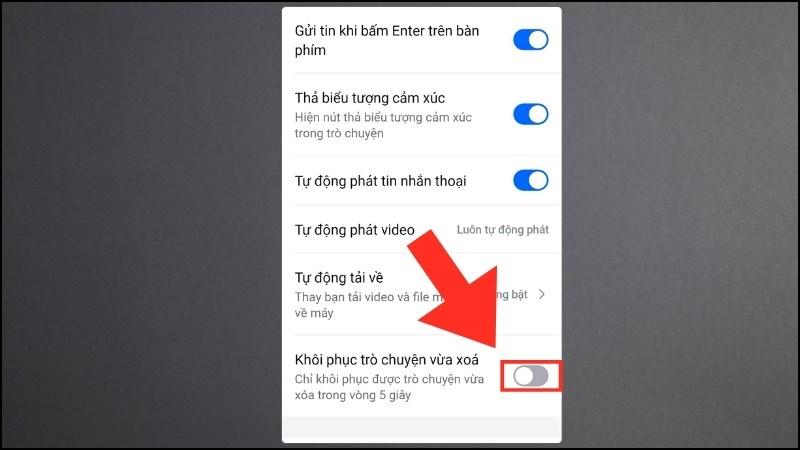 Bật tính năng Khôi phục trò chuyện vừa xóa
Bật tính năng Khôi phục trò chuyện vừa xóa
Khôi Phục Cuộc Trò Chuyện Đã Xóa
Sau khi bật tính năng, khi bạn xóa một cuộc trò chuyện, Zalo sẽ hiển thị thông báo khôi phục. Bạn chỉ cần nhấn “KHÔI PHỤC” để lấy lại cuộc trò chuyện.
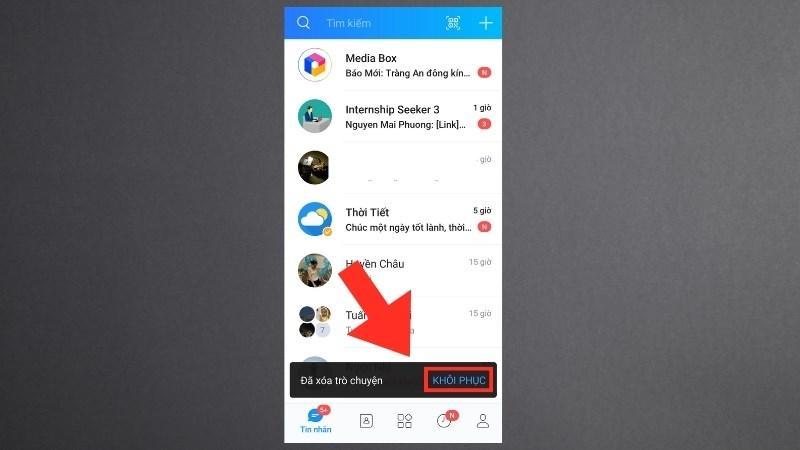 Chọn KHÔI PHỤC để khôi phục tin nhắn vừa xóa
Chọn KHÔI PHỤC để khôi phục tin nhắn vừa xóa
Lời Kết
Trên đây là hướng dẫn chi tiết cách khôi phục tin nhắn Zalo đã xóa trên điện thoại và máy tính. Hy vọng bài viết đã cung cấp cho bạn những thông tin hữu ích và giúp bạn dễ dàng lấy lại những tin nhắn quan trọng.
Đừng quên chia sẻ bài viết đến bạn bè và người thân để cùng nhau lưu giữ những kỷ niệm đáng nhớ trên Zalo nhé!